
【ZOL中关村在线原创技巧应用】相信绝大多数Windows笔记本的用户,应该不会怎么使用触控板,而苹果笔记本用户对于触控板的接受度就很高。原因很简单,Windows笔记本的触控板太难用了。这里的难用包含两个层面,一方面是触控板本身硬件的体验不好,另一方面是Windows系统对于触控板的软件优化不到位。其实,如果你是近几年入手的笔记本,那么触控板本身的硬件素质已经不错了,虽然与苹果笔记本还有明显差距,但没有大家想象的那么难用。而且Windows 11系统对于触控板的手势操作也有优化,下面我们看一下,Windows 11的几个好用的触控板手势操作。

一、双指
首先看一下双指。双指的操作非常简单,两根手指在触控板上上下左右滑动,页面也会根据滑动的方向滚动,最常用的场景就是浏览网页、文档等。它的上下滑动功能可以代替鼠标的滚轮。实际滑动操作很丝滑,体验不错。
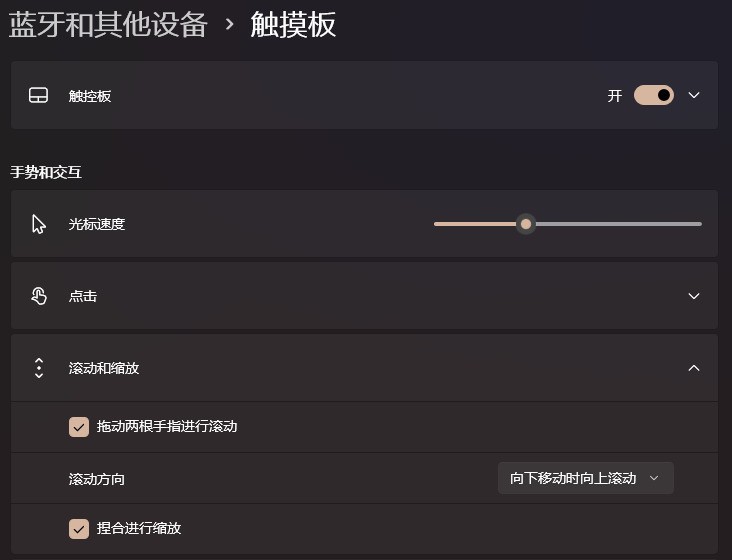
双指左右滑动比较适合的场景是浏览左右内容超过显示画面的场景,比如放大图片、网页等场景下。不过在专业软件中,比如PS,左右滑动的方向可能和在浏览器中不一样,这一点的优化工作还是需要再加把劲。
除了上线左右双指滑动外,还支持双指捏合,在放大图片、网页的时候很好用。操作很简单,就是两根手指在触控板上捏合,与智能手机的放大、缩小操作是一样的。
二、三指
相比双指,三指的操作就比较多了,同样是三指上下左右,此外还有三指点击。
三指向上滑动对应的是打开多任务窗口,对应快捷键Windows+TAB,滑动之后可以看到所有已经打开的软件窗口。三指下滑则是最小化所有窗口,直接显示桌面。而当界面处于多任务窗口的时候,三指下滑会回到三指上划前的状态。反之也是如此。
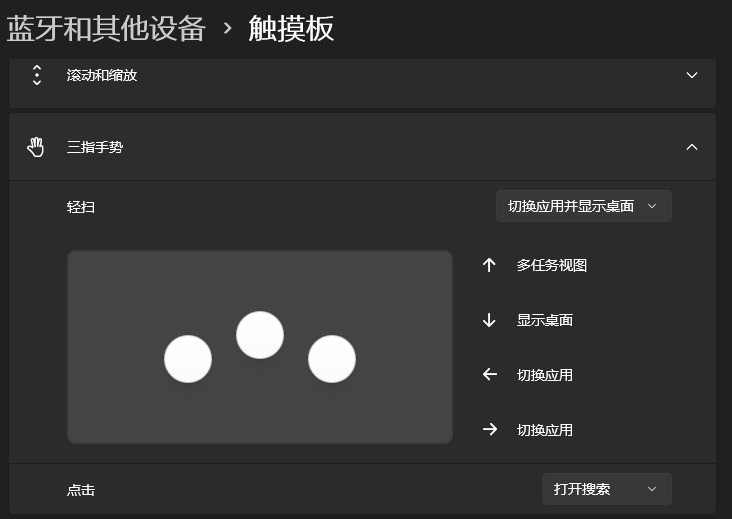
三指左右滑动对应的是切换前台显示的应用程序窗口,对应ALT+TAB,操作稍微需要注意一下,那就是左右滑动的时候,切换程序的界面会根据左右滑动方向在多个窗口上切换,等到目标应用窗口高亮的时候,从触控板上拿开,就自动切换至对应软件了。
三指点击对应的是搜索功能,这一点就没啥好说的了。此外,用户也可以在设置中对三指滑动和三指点击的功能进行切换。
三、四指
四指的上下滑动对应的功能与三指的上下滑动是一致的,这里就不多赘述了。
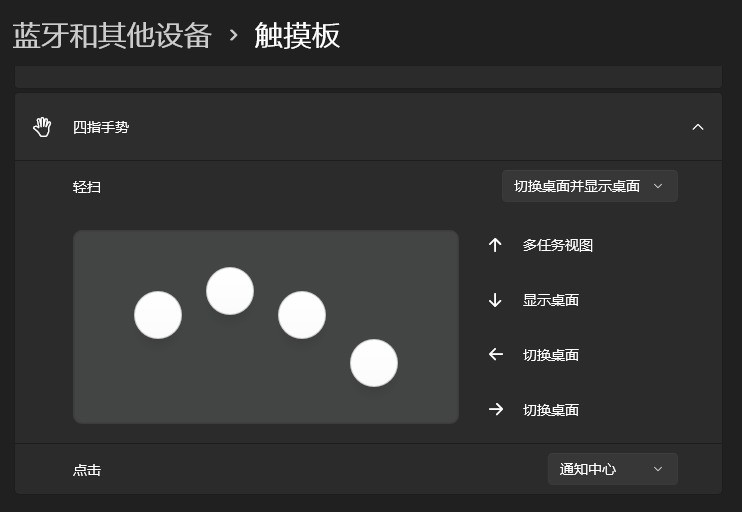
四指左右滑动对应的功能是虚拟桌面的切换,这对于经常使用虚拟桌面的朋友来说还是很方便的。切换过程也是比较丝滑流畅的,体验也不错。
四指点击对应的功能是打开通知中心,不过从大多数用户的使用习惯来看,通知中心的实用性并不是很高。好在无论是四指滑动还是四指点击,都能够在设置中进行更换,可以切换成更实用的功能。
另外,无论是三指还是四指手势,都支持切换为自定义快捷方式,只不过这里的快捷方式并不是应用程序的快捷方式,而且快捷键。对于有快捷键需求的朋友来说,可能会有所帮助。
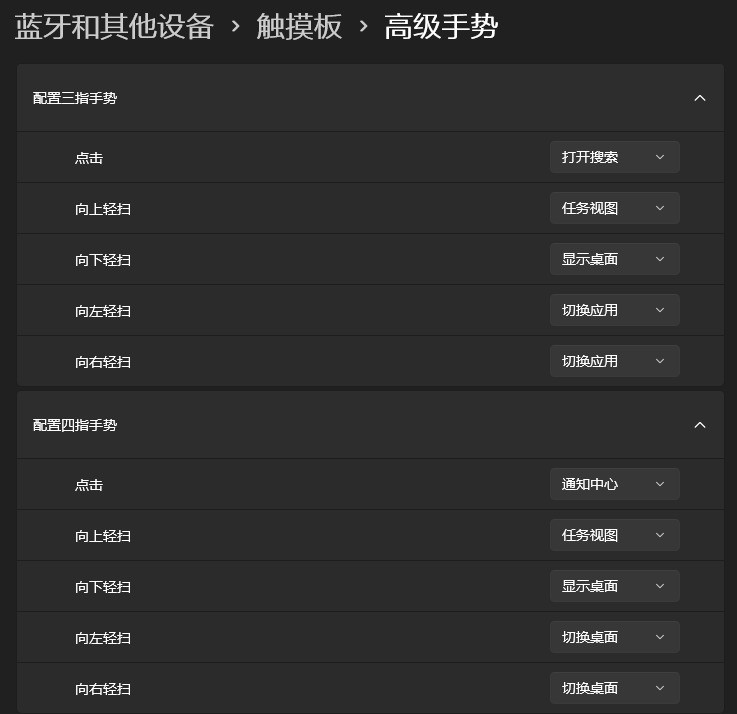
以上就是Windows笔记本的触控板手势的常用功能,如果你以前没有注意的话,那么可以好好研究一下,或者它能够让你更好的操作笔记本,在一些情况下摆脱鼠标,提升使用体验。
本文属于原创文章,如若转载,请注明来源:Windows笔记本触控板使用技巧 简单好用https://nb.zol.com.cn/1003/10038176.html